

بقلم Gina Barrow, ، آخر تحديث: September 8, 2021
"جهاز iPod الخاص بي مفيد عندما يتعلق الأمر بتشغيل أغنياتي المفضلة. أريد الاستماع إليهم حتى أثناء العمل. أتساءل كيف أستطيع نقل iPod Music إلى Mac لذلك يمكنني الاستماع في أي وقت ".
أنت تعرف أن شخصًا ما من محبي الموسيقى المتشددين عندما يحمل جهاز iPod في أي مكان. تلعب الموسيقى دورًا خاصًا في حياتنا وهي تتغير أو تضبط الحالة المزاجية لتمضي أسبوعًا صعبًا. بمرور الوقت ، أنشأنا قوائم التشغيل التي نلعب عليها.
يمكن تشغيل هذه الأغاني على جهاز iPod و iPhone وحتى Mac. ولكن إذا كنت ترغب في مشاركة إيقاعاتك المفضلة عبر أجهزة iOS الخاصة بك ، فهذا مثالي! يمكنك مشاركة قوائم التشغيل من جهاز iPod الخاص بك إلى جهاز آخر مثل Mac.
دع هذه المقالة تكون دليلك حول كيفية القيام بذلك نقل iPod Music إلى Mac في 5 طرق مختلفة.
الجزء 1. نقل الموسيقى من iPod إلى Mac بدون iTunesالجزء 2. كيفية نقل الموسيقى من iPod إلى Mac عبر مكتبة موسيقى iCloudالجزء 3. نقل الموسيقى من iPod إلى Mac باستخدام iTunesالجزء 4. كيفية نقل الموسيقى من iPod إلى Mac عن طريق AirDropالجزء 5. كيفية نقل الأغاني من iPod إلى Mac باستخدام Finder
لا يتعرف macOS الأحدث على iPod كجهاز تخزين ، لذا قد تواجه صعوبة في نقل موسيقى iPod إلى Mac. لا يحتوي أحدث إصدار من macOS Catalina اي تيونز لذلك لا يظهر iPod الخاص بك حتى على Finder كجهاز تخزين.
قد يكون هذا محيرًا إذا كنت تستخدم iTunes لإدارة المحتوى. لحسن الحظ ، لا تزال لديك وسائل أخرى لنقل قوائم التشغيل الخاصة بك من iPod.
إذا كنت تمتلك جهاز Mac تمت ترقيته مؤخرًا ، فإن خيارك التالي لـ تحويل موسيقى iPod إلى Mac باستخدام تطبيقات الطرف الثالث.
نقل الهاتف FoneDog يوفر نقلًا سلسًا من جهاز iPod الخاص بك إلى جهاز Mac دون الحاجة إلى التعرف على جهاز iPod الخاص بك كجهاز تخزين. يكتشف مشغل الموسيقى تلقائيًا ويتيح لك إدارة المحتوى.
نقل الهاتف
انقل الملفات بين أجهزة iOS و Android و Windows.
قم بنقل الرسائل النصية وجهات الاتصال والصور والفيديو والموسيقى ونسخها احتياطيًا على الكمبيوتر بسهولة.
متوافق تمامًا مع أحدث إصدارات iOS و Android.
تحميل مجانا

هنا كيف يمكنك استخدام نقل الهاتف FoneDog للحصول على الأخدود على جهاز Mac الخاص بك:
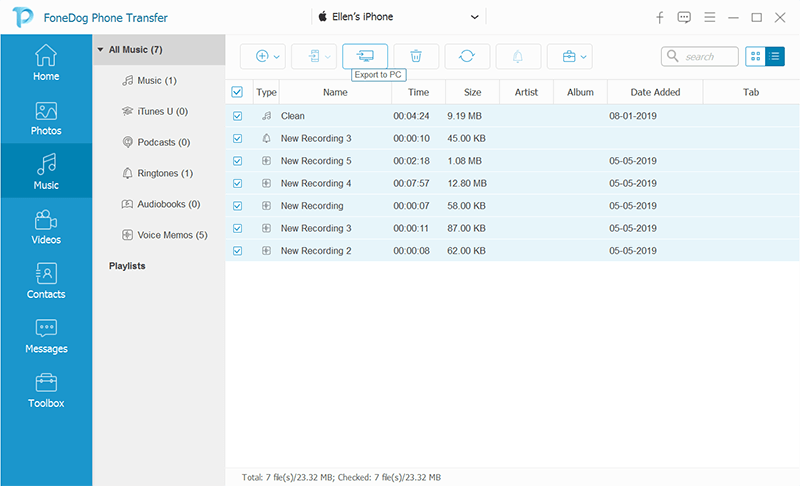
بصرف النظر عن الموسيقى ، يمكنك أيضًا استخدام هذا البرنامج لنقل الملفات الأخرى بما في ذلك ملفات الصور ومقاطع الفيديو وجهات الاتصال وغيرها الكثير. ما هو أعظم من ذلك نقل الهاتف FoneDog قادر على نقل الملفات عبر أنظمة تشغيل مختلفة. هذا يعني أنه يمكن أن يساعدك نقل الموسيقى من كمبيوتر يعمل بنظام Windows أو Mac إلى iPhone، أو من Android إلى iOS ، وما إلى ذلك.
مكتبة موسيقى iCloud هي طريقة أخرى نقل موسيقى iPod إلى Mac إذا كنت مشتركًا في Apple Music. عن طريق الدفع $ 9.99 الشهرية، ستتمكن من تنزيل الأغاني وقوائم التشغيل والألبومات ومحتوى الفيديو من كتالوج Apple Music إلى مكتبة الموسيقى الخاصة بك.
يمكنك الاستمتاع بتدفق سلس للموسيقى عبر الأجهزة بمجرد تشغيل مكتبة موسيقى iCloud. يحتاج فقط صورة واحدة؟ أبل الهوية لتسجيل الدخول على iDevices. ومع ذلك ، فإن هذه الميزة ممكنة فقط إذا كنت مشتركًا في Apple Music.
اتبع الخطوات أدناه حول كيفية تحويل ك iPod Music إلى ك ماك عبر مكتبة موسيقى iCloud:
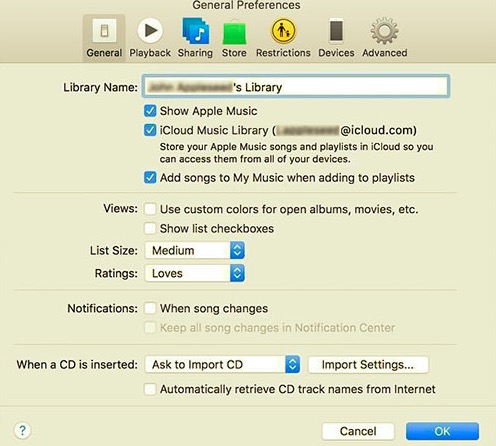
ستتم مزامنة جميع قوائم التشغيل والأغاني من جهاز iPod تلقائيًا مع جهاز Mac الخاص بك.
أساليب المدرسة القديمة لا تتقدم في العمر أبدًا ، أو هكذا يقولون و iTunes هنا لإثبات ذلك. لعب iTunes دورًا كبيرًا في ترحيل البيانات منذ أن عرفت بشركة Apple.
اليوم ، لا يزال iTunes قويًا وكان قادرًا على المنافسة في تقديم آخر تحديثاته. إذا كنت تمتلك جهاز Mac مع iTunes ، فمن المؤكد أنك تعرف التدريبات.
إليك معلومات تنشيطية حول كيف يمكنك ذلك نقل موسيقى iPod إلى Mac باستخدام iTunes:
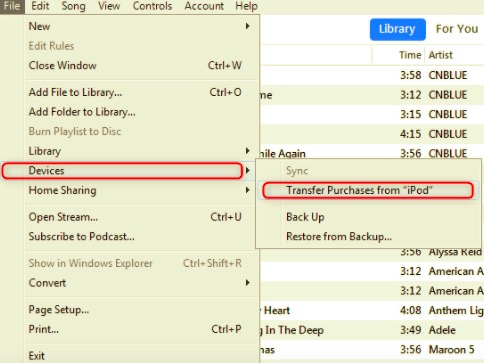
سيتم دمج الأغاني المشتراة تلقائيًا من iPod إلى iTunes. إذا واجهت أخطاء أثناء النقل مثل عدم مزامنة iPod مع iTunes ، فيمكنك البحث في هذه الأسباب المحتملة:
إذا قمت بتوصيل iPod بجهاز Mac لأول مرة ، فتأكد من قيامك بالنقر فوق "الثقة"على كلا الجهازين.
قد تتساءل كيف يمكنني نقل الموسيقى من iPod إلى Mac بدون برامج؟ إذاً فإن Airdrop هو خيار جيد. Airdrop هو أسهل طريقة عند نقل عدد قليل من الإيقاعات من iPod إلى Mac. ليس عليك القيام بالكثير من الأشياء على كلا الجهازين. هذا الخيار متاح على أجهزة iDevices التي تعمل على iOS 7 أو أحدث و OS X Yosemite على ماك.
الآن بصرف النظر عن إصدار البرنامج ، يجب أن تفكر أيضًا في نطاق كلا الجهازين. يجب أن يكونوا على الأقل بالقرب من بعضهم البعض حتى يتمكنوا من استخدام Airdrop. شيء آخر هو أنه يجب أن يكونوا متصلين بنفس الشبكة. (قد لا يكون هذا صحيحًا في جميع الحالات ولكن من الأفضل التأكد)
اتبع هذه الخطوات لإسقاط بعض الأغاني على الهواء:
على الرغم من أن Airdrop سريع وسهل ، إلا أنه لا تزال هناك بعض القيود التي يجب مراعاتها.
أخيرًا ، يمكنك ذلك نقل موسيقى iPod إلى Mac مع الباحث. Finder هو أحدث إدارة للمحتوى لنظام macOS يتيح لك تنظيم كل شيء من المستندات إلى الصور وصولاً إلى الموسيقى.
إنه في الأساس المكان الوحيد على جهاز Mac الخاص بك في حال كنت تبحث عن شيء ما. في حالة عدم التعرف على جهاز iPod الخاص بك في Finder ، يمكنك توصيل جهاز iPod بجهاز Mac والانتقال إلى جهاز Mac الخاص بك التفضيلات، انقر فوق الشريط الجانبي في الأعلى. أكد ما إذا كان "الأقراص المضغوطة وأقراص DVD وأجهزة iOS"مربع محدد.
انتقل إلى معلومات النظام من قائمة Apple ، وافتح القائمة وحدد USB. تحقق مما إذا كان جهاز iPod مدرجًا في شجرة جهاز USB.
بمجرد أن تبدأ ، تحقق من هذه الخطوات حول كيفية استخدام Finder لنقل الموسيقى من iPod:
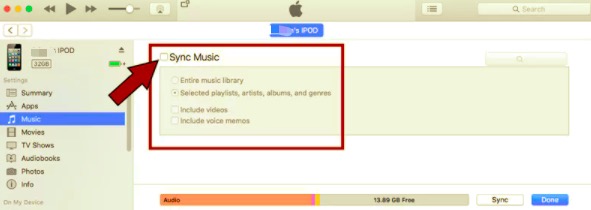
الناس اقرأ أيضا3 طرق حول كيفية نقل الموسيقى من iPhone إلى الكمبيوتركيفية نقل الموسيقى من اي تيونز الى اي فون
بناءً على الخيارات أعلاه ، يمكنك بسهولة تحويل موسيقى iPod إلى Mac حتى لو لم يكن لديك أي خبرة فنية. ما عليك سوى اختيار الطريقة التي تبدو أسهل لك واتباع التعليمات.
نقل الهاتف FoneDog ربما يكون هو الأسهل والأكثر أمانًا والمرونة عندما يتعلق الأمر بنقل الملفات بين الأجهزة مثل iPod و Smartphone. كل ما تحتاجه هو تنزيل البرنامج وتثبيته على جهاز الكمبيوتر الخاص بك. إنها تفعل أكثر بكثير مما تتوقع!
اترك تعليقا
تعليق
نقل الهاتف
نقل البيانات من اي فون ، الروبوت ، دائرة الرقابة الداخلية ، وأجهزة الكمبيوتر إلى أي مكان عن طريق الهاتف fonedog transfer لن تضيع . على سبيل المثال ، الصور ، الرسائل ، والاتصالات ، والموسيقى ، الخ .
تحميل مجانامقالات ساخنة
/
مثير للانتباهممل
/
بسيطصعبة
:شكرا لك! إليك اختياراتك
Excellent
:تقييم 4.8 / 5 (مرتكز على 85 التقييمات)